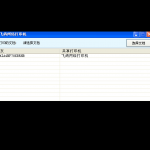飞鸽网络打印机不需要任何网络繁琐配置,也不需要各类打印机驱动程序的安装,自动扫描局域网共享打印机。飞鸽网络打印机兼容飞鸽传书打印组件,同时也支持移动终端飞鸽传书的打印请求。
功能介绍
1. 通过飞鸽网络打印机交互界面,选取打印文档和共享打印机,实现打印;
2. 在Office文档打印界面,选择“飞鸽网络打印机”,实现打印;
3. 通过移动端飞鸽传书软件,选取打印文档和共享打印机,在PC端实现打印;
飞鸽网络打印机的特色
1. 即装即用,自动扫描局域网内已连接的物理打印机;
2. 无需所有终端安装和配置各类打印机驱动程序;
3. 可设置自动打印,或实时请求式打印,方便打印控制管理;
使用方法
一、安装1.下载安装包,双击setup.exe文件执行安装,在安装过程中,可以选择安装语言,目前支持简体中文、繁体中文和英文,还有自定义程序安装路径、文件夹名称和快捷方式等选项,根据提示,完成安装。


2.安装过程中,会提示安装飞鸽网络打印机驱动程序,如果之前有安装过,会先卸载老版驱动再安装新驱动程序,如下图所示。

二、设置
1.启动软件后,飞鸽网络打印机会自动扫描当前局域网内已经连接的物理打印机及对应的飞鸽用户姓名。

2.用户可以通过飞鸽网络打印机在系统托盘的右键菜单进入“设置”页面,修改个人姓名、启动项、升级、打印共享及语言信息。
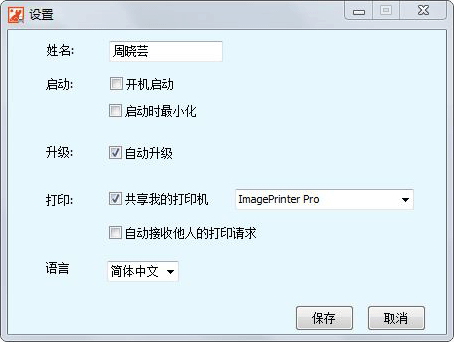
3.在选择开启“共享我的打印机”和需要共享的打印机后,其他飞鸽用户就可以看到您共享的打印机信息,并可以请求打印操作。在选择共享打印机时,请确保您使用的PC终端已经连接至物理打印机,并在该终端安装了相应的打印机驱动程序。
三、文件打印
1.有两种方式可以实现图片和文档的打印操作:
a)先打开需要打印的文件,在文件菜单里选择“打印”-> “飞鸽网络打印机”;
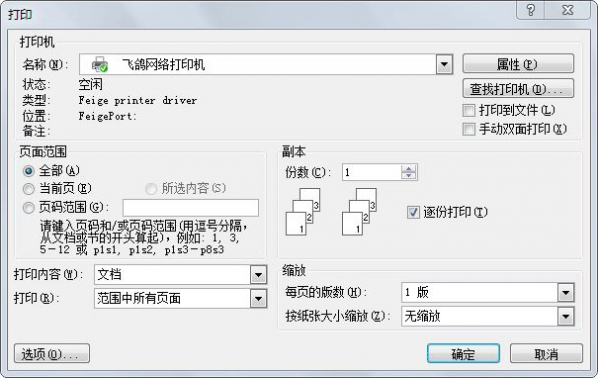
b)在飞鸽网络打印机主界面,点击“选择文档”选择需要打印的文件;
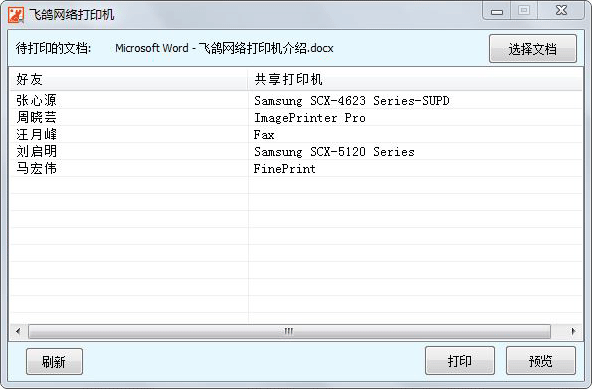
2.选择好待打印文档后,选择通过飞鸽好友或共享打印机进行打印,在这个过程中,用户可以对打印文档进行不同模式的打印预览。
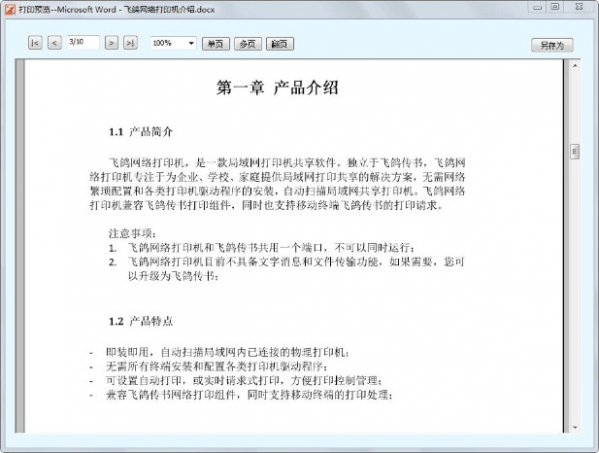
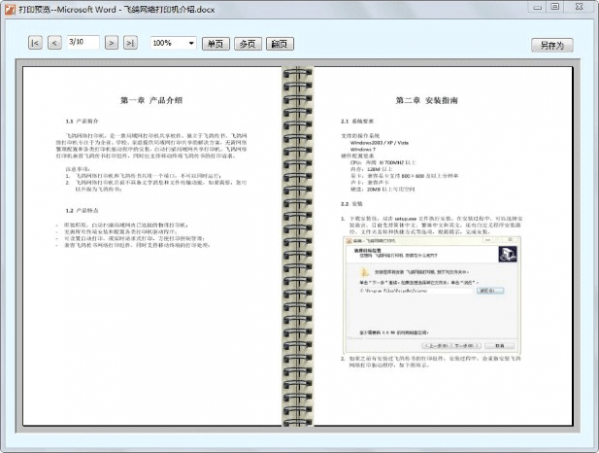
3.对方在收到您打印请求后,可以选择同意或拒绝打印,如果对方设置为自动接收打印请求,则无需经过同意,自动打印。
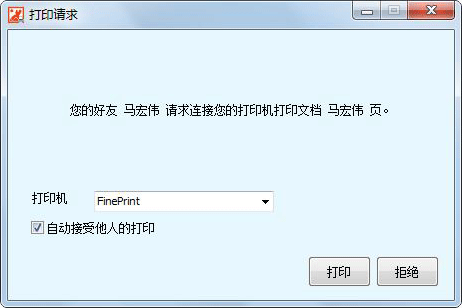
4.在长时间没有收到对方的打印回应,或对方拒绝您的打印请求时,飞鸽网络打印机会提醒您重新选择其他共享打印机。
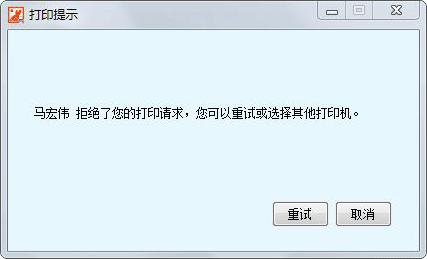
5.飞鸽网络打印机兼容飞鸽传书打印组件,同时也可以通过移动终端飞鸽传书软件发送文件打印请求至飞鸽网络打印机。
最新软件推荐
-
 儿童快乐数学 V3.36 官方版
儿童快乐数学 V3.36 官方版 -
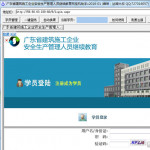 广东省建筑施工安全生产管理继续教育挂机助手 v2016.01 绿色版
广东省建筑施工安全生产管理继续教育挂机助手 v2016.01 绿色版 -
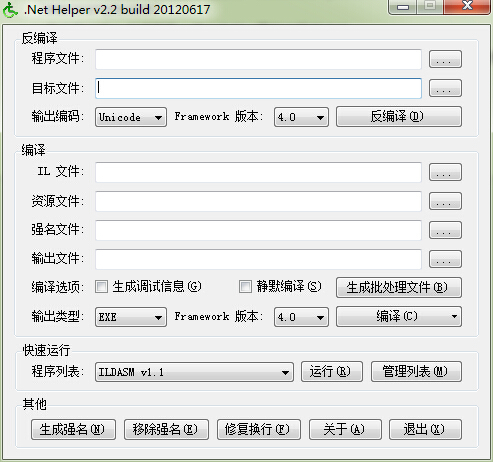 DotNet Helper(.NET程序反编译器) v2.2 build 20120617 简体中文版
DotNet Helper(.NET程序反编译器) v2.2 build 20120617 简体中文版 -
 基于RichEdit封装的富文本聊天控件 v1.0 绿色版
基于RichEdit封装的富文本聊天控件 v1.0 绿色版 -
 天正建筑7.5过期补丁v2017免费版
天正建筑7.5过期补丁v2017免费版 -
 打扮家软件v6.0官方版
打扮家软件v6.0官方版 -
 金鼓盈通大智慧经典版v5.999.0808官方版
金鼓盈通大智慧经典版v5.999.0808官方版 -
 Key promoter插件v1.0.6
Key promoter插件v1.0.6 -
 软路由ROS3.3 L6正式版
软路由ROS3.3 L6正式版 -
 Beyond Compare官方版
Beyond Compare官方版 -
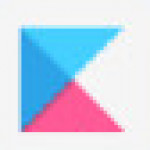 绥知v1.1.1.0官网版
绥知v1.1.1.0官网版 -
 2345一键安装合集 v7.1最新版
2345一键安装合集 v7.1最新版 -
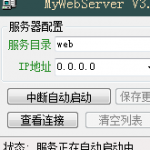 WEB服务器软件(MyWebServer)v3.6.21绿色版
WEB服务器软件(MyWebServer)v3.6.21绿色版 -
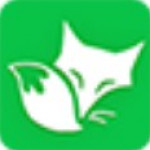 狐狸助手电脑版下载 v1.1.22
狐狸助手电脑版下载 v1.1.22 -
 酷音苹果助手官方下载 v1.0.9
酷音苹果助手官方下载 v1.0.9 -
 民生证券钱龙旗舰版V7.11官方版
民生证券钱龙旗舰版V7.11官方版

 Mannys汉堡店英文版下载v3.1.11
Mannys汉堡店英文版下载v3.1.11  漫蛙manwa漫画免费阅读下载v5.38.00
漫蛙manwa漫画免费阅读下载v5.38.00  文字修真传下载手机版v1.0
文字修真传下载手机版v1.0  传奇单职业手机版本下载v1.0
传奇单职业手机版本下载v1.0  星神少女手游全角色cg下载v1.0.0.133
星神少女手游全角色cg下载v1.0.0.133  剑灵大陆手游最新版下载v1.0.0
剑灵大陆手游最新版下载v1.0.0  传奇发布网互通最新版下载v1.0
传奇发布网互通最新版下载v1.0  冒险之地手游下载v6.9
冒险之地手游下载v6.9  冰雪经典传奇手游下载v1.0.0
冰雪经典传奇手游下载v1.0.0